筆記本作為日常辦公必不可少的工具,在使用的時(shí)候難免會(huì)遇到需要外接顯示器的時(shí)候。那么做為安裝了win10系統(tǒng)的筆記本該如何連接外接顯示器呢?
1、準(zhǔn)備好需要連接的筆記本、顯示器及VGA連接線;

2、將筆記本的VGA口與顯示器的VGA口通過VGA線,進(jìn)行連接;

3、在筆記本鍵盤上,按住Win+P,可以看到外接顯示器的4種方式:PC screen only、Duplicate、Extend、Second screen only,即:僅電腦屏幕、復(fù)制、擴(kuò)展、僅第二屏幕;
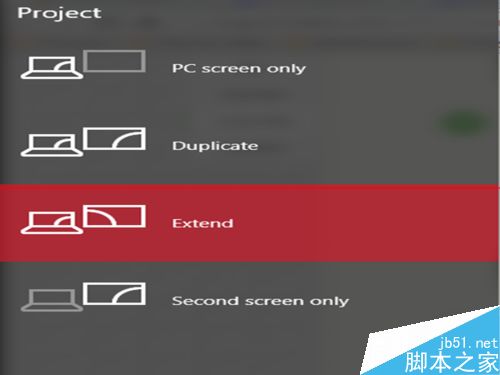
4、在筆記本鍵盤上,按住Win+P,選擇PC screen only,即:僅電腦屏幕;可以看到只是筆記本電腦屏幕有顯示;
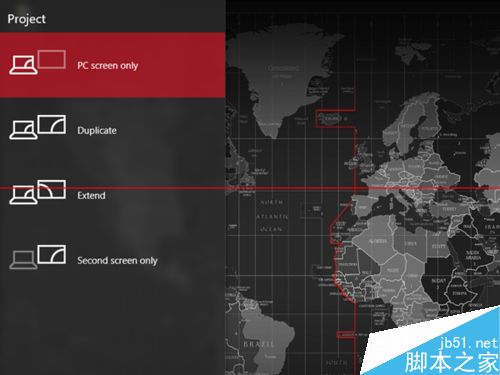
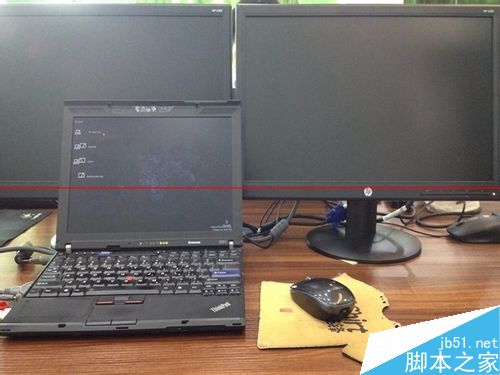
5、在筆記本鍵盤上,按住Win+P,選擇Duplicate,即:復(fù)制;可以看到筆記本電腦屏幕與顯示器都有顯示,而且顯示的內(nèi)容也是一模一樣的;
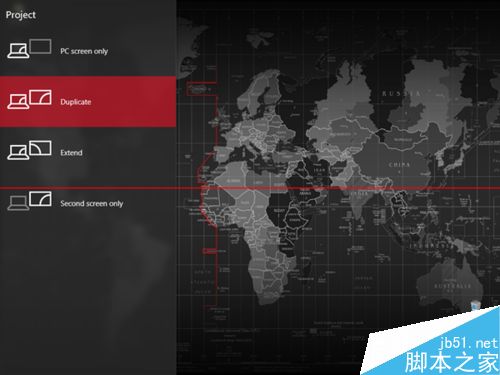

6、在筆記本鍵盤上,按住Win+P,選擇Extend,即:擴(kuò)展;可以看到筆記本電腦屏幕與顯示器都有顯示,但是顯示的內(nèi)容也是不一樣的;
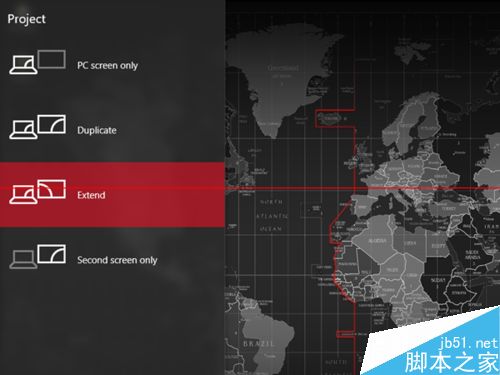
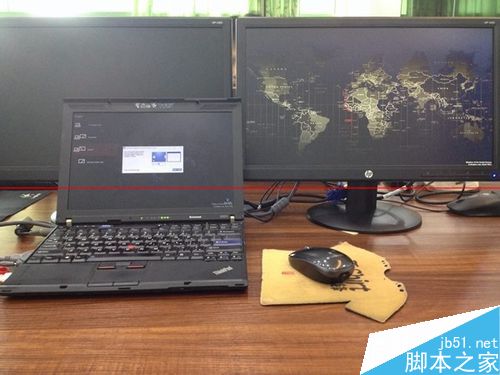

7、在筆記本鍵盤上,按住Win+P,選擇Second screen only,即:僅第二屏幕;可以看到筆記本電腦屏幕沒有內(nèi)容顯示,只有顯示器上有內(nèi)容顯示。至于需要選擇什么樣的顯示方式,由自己定奪。
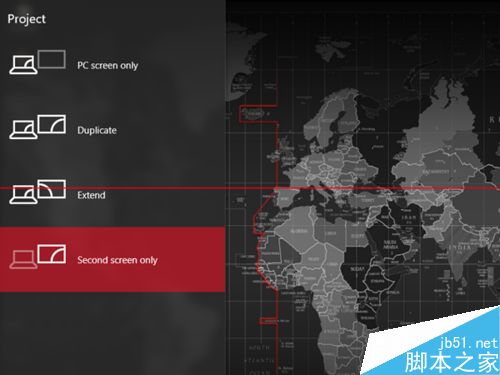
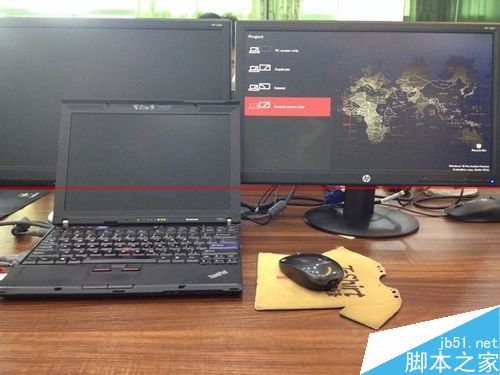
注意事項(xiàng):有些筆記本電腦會(huì)記憶外接屏幕的設(shè)置,如果不小心選擇了Second screen only,這個(gè)只要繼續(xù)按住Win+P進(jìn)行方向鍵的上下切換就好。
相關(guān)推薦:
Win10系統(tǒng)下怎么給電腦設(shè)置雙屏顯示?
win10連接外接顯示器后怎么使用音箱喇叭?
Win10雙顯示器怎么設(shè)置給顯示屏設(shè)置不同的壁紙?
新聞熱點(diǎn)
疑難解答
圖片精選